WilVerander stelseltaal in Windows 10?
Of verander die stelseltaal na 'n ander taal op Windows 10,Byvoorbeeld Spaans, Chinees, Duits of Hindi?
Basies, wanneer u Windows 10 installeer en opstel, word u gevra om 'n stelseltaal te kies.Maar ja, jy kan die stelseltaal later op jou Windows-rekenaar verander.
Vir Windows 10 bied Microsoft 'n totaal van 106 taalpakkette wat deur enigiemand met 'n geldige lisensie afgelaai en gebruik kan word.Hier is hoe om enige taalpakket af te laai en te installeer, en hoestelsel taaluit Engelsverandermetode vir die taal van jou keuse.
注意: Jy moet by Windows 10 aangemeld wees en 'n administratiewe rekening gebruik om voort te gaan.
Contents [show]
Verander stelseltaal op Windows 10
Windows 10 kom met baie tale, wat dit waarskynlik maak dat dit aan jou taalbehoeftes sal voldoen.U kan die stelseltaal maklik verander volgens u behoeftes.Volg die stappe hieronder om die stelseltaal op Windows 10 te verander.En weet waar om al die taalpakkette vir Windows 10 af te laai.Hoe om taal op die hele stelsel toe te pas, kom ons begin
Die verandering van die stelseltaal in Windows 10 is baie maklik.As jy nie die huidige taal verstaan nie, volg asseblief die skermkiekies hieronder.Andersins kan jy hierdie kort lys stappe volg:
- Gaan na Begin > Instellings > Tyd en Taal.
- Oorskakel na " streek en taal” Etiket.
- in " onder taal, Klik "添加Taal", dan Kies die gewenste taal uit die lys.Jy kan ook gebruik aan die bokant van die venster"soek vir"框om die gewenste taal te soek .Voer die taalnaam in en klik op die gewenste resultaat.
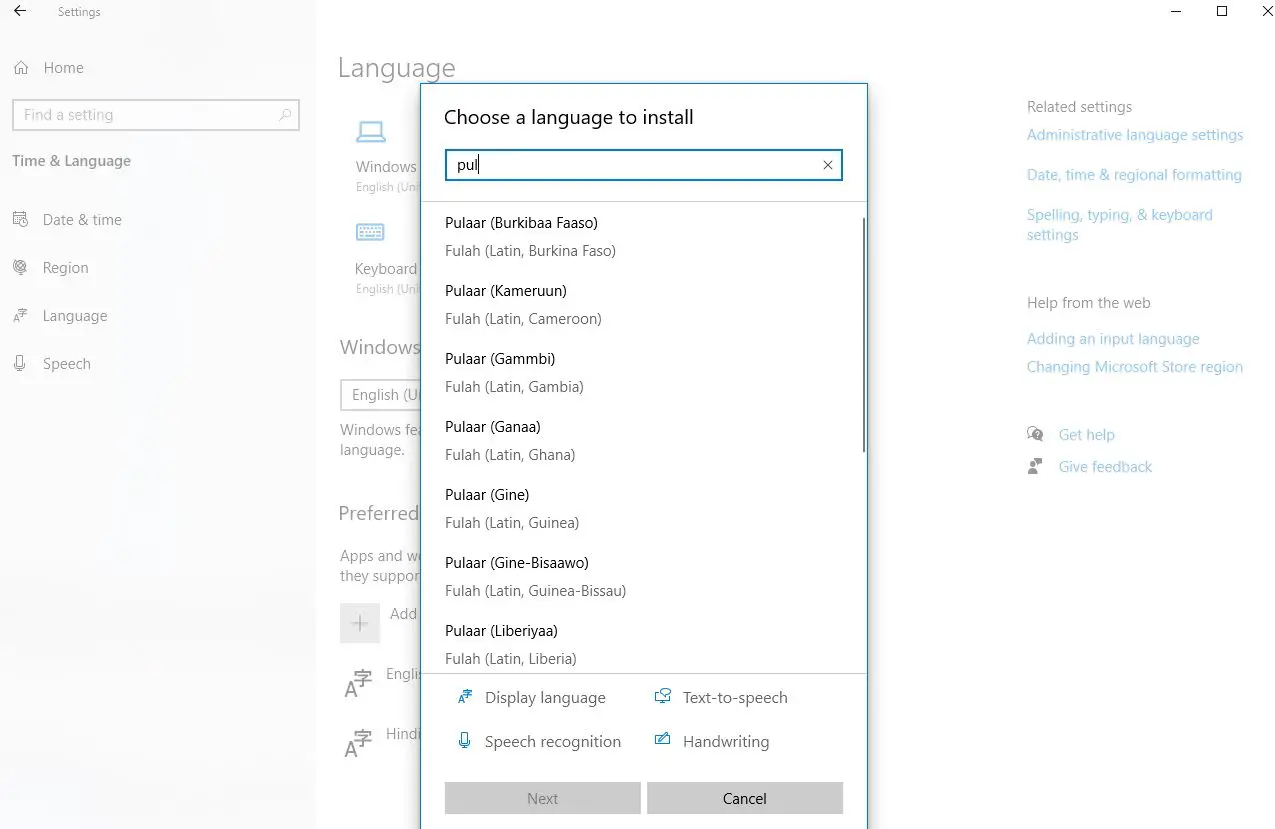
terugkeer" streek en taal” Tab, klik nuwe taalvan " Opsies"knoppie om na te gaan indien nodig 下载 taalpakket.Om die nuwe taal op die stelsel toe te pas, klik Stel as standaard".Jy moet afmeld en weer aanmeld vir die veranderinge om in werking te tree.
Laai taalpakkette af op Windows 10
Microsoft het 'n lys van alle beskikbare taalpakkette vir Windows 10 op hierdie bladsy gepubliseer: Taalpakket: Windows 10.Jy kan dit opsoek en kyk of Windows 10 in jou plaaslike taal beskikbaar is.Indien nie, het jy nie geluk nie en sal hierdie gids nie vir jou werk nie.Jammer, maar dit hang net van Microsoft af.
Daar is ook nog 'n ongelukkige situasie waar jy dalk gekoop het Windows 10 Home Single Language Edition.As jy dit doen, sal jy vasstaan met die taal wat jy gekoop het en sal jy nie ander vertoontale kan installeer soos in ons gids verduidelik word nie.
Laai taalpakkette en ander opsies af
As jy die Windows 10-stelseltaal wil aanpas, soos om 'n sleutelbord vir 'n spesifieke taal by te voeg of 'n nuwe taal op alle gebruikersrekeninge toe te pas, volg die stappe hieronder.
Eers oop Begin > Instellings > Tyd en Taal -> Streek en Taal -> Voeg taal by en kies jou taal.
Sodra jy jou taal gekies het, word dit by die lys gevoeg Taal streek- en taalskerm.As jy die nuut bygevoegde taal moet aflaaitaalpakket, sal onder die taalnaamsien Beskikbare taalpakkette.Om taalpakkette af te laai, klik 'n taal en klik dan Opsies.
Die eerste keer wat jy toegang tot opsies vir die geselekteerde taal, sal jy 在Taalopsieslaer sien in Soek taalfunksie in Windows Update.As jy klaar is, sal jy sien basiese insette, 手寫和 stem, hulle het almal onder 下载 Knoppie.Klik op elke opsie benodig的 下载Knoppie.
sleutelbord byvoeg
By verstek sal 'n standaardsleutelbord bygevoeg word vir die taal wat jy kies.As jy nog 'n sleutelbord wil byvoeg, klik "添加sleutelbord", dan Kies een uit die opspringlys.
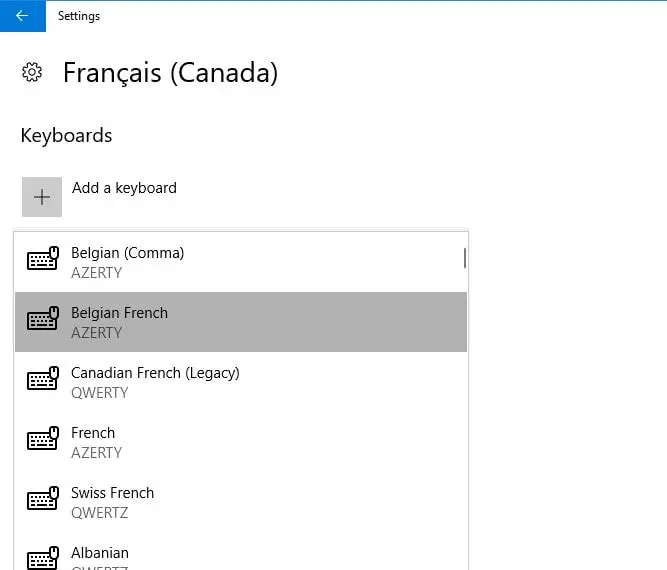
Stel taal as verstektaal
Sodra die taalpakket afgelaai en geïnstalleer is, is die taal beskikbaar.Om die nuut bygevoegde taal as die verstektaal te stel, in die "streek en taal” skermklik op die taal , En klik dan op " Stel as standaard".Meld af en weer aan om die nuwe taal in die huidige gebruikersrekening te gebruik.Die taal wat jy kies om as die verstektaal te stel, word nou eerste onder Tale gelys, en 'n boodskap word vertoon dat dit die vertoontaal sal wees die volgende keer as jy aanmeld.
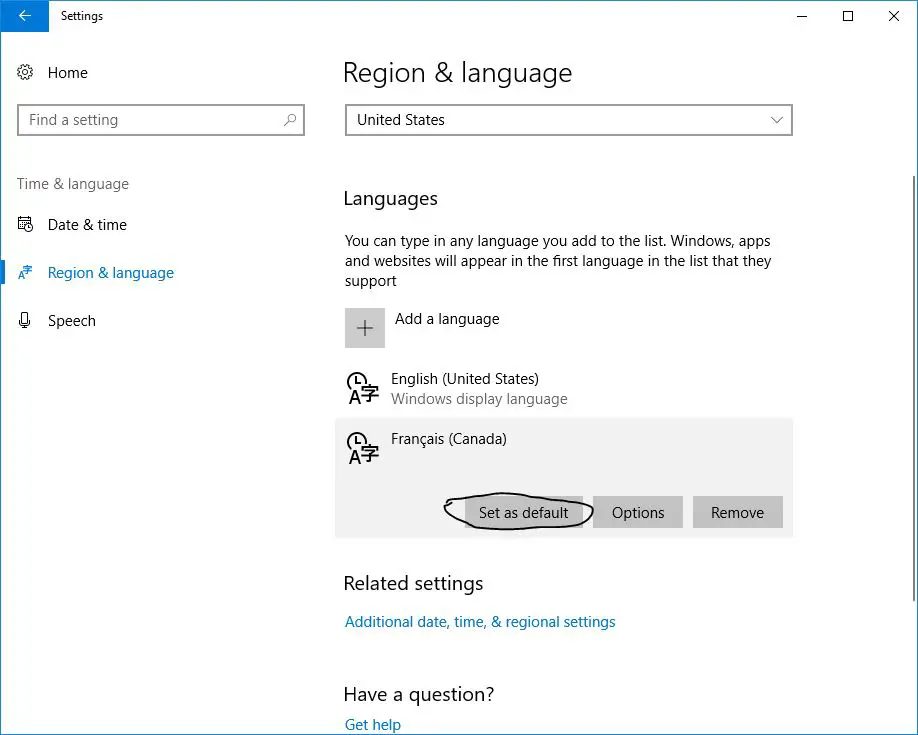
As in "streek en taal” op die skermgelys veeltalig, word die huidige verstektaal op die taakbalk langs die datum en tyd vertoon.Wanneer jy jou muis oor die taalaanwyser beweeg, sal jy 'n pop-up in daardie taal sien.
Pas die taal toe op die hele stelsel
Tot dusver het ons die stappe beskryf om slegs die taal van die huidige gebruikersrekening te verander.Maar jy kan die welkomskerm en enige nuwe gebruikersrekeninge wat van nou af geskep is dwing om ook in daardie taal te verskyn.Op hierdie manier sal alles in die stelsel in die gewenste taal vertoon word.
Om dit te doen, maak die beheerpaneel oop, verander Aansig volgens klein ikone en klik area".in " area" dialoogkassie, klik bestuur " Tab en klik " Kopieer instellings".
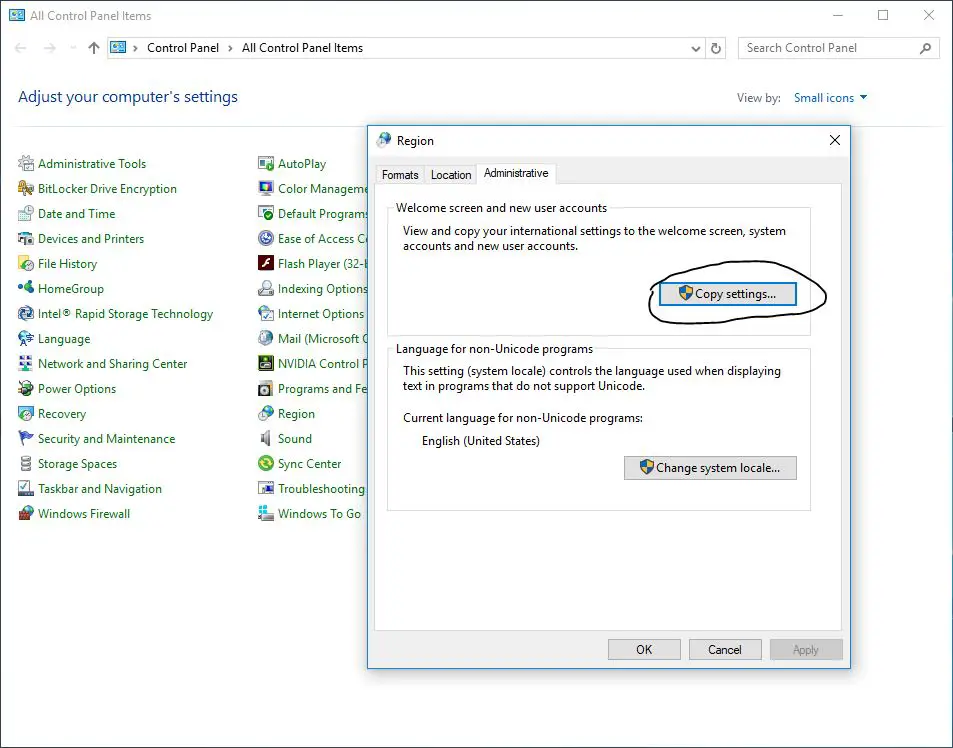
Wys" Welkomskerm en nuwe gebruikersrekeningopstelling" dialoogkassie wat wys "Huidige gebruiker"" Welkom skermmet " nuwe gebruikersrekening"die huidige vertoontaal van .Jy kan nie hierdie individuele instellings hier verander nie, maar jy kan deur die "Welkom skerm en stelsel rekeninge sowel as" nuwe gebruikersrekening" raam,Stel die huidige vertoontaal as die nuwe stelsel verstektaal .Klik op Sekerlik, herbegin dan jou rekenaar.Sodra die rekenaar herbegin, sal die taal wat jy gekies het as die verstektaal vir die hele stelsel gestel word.
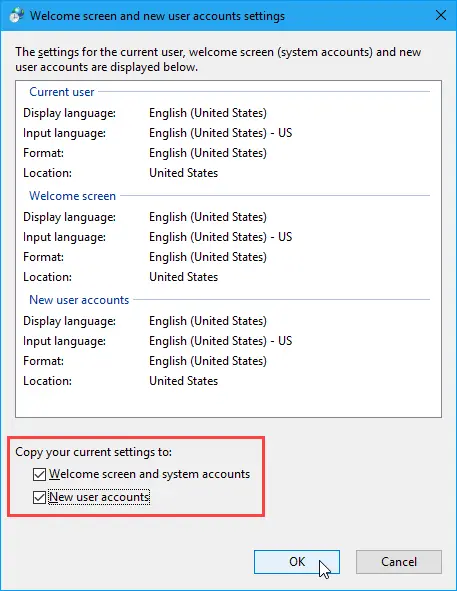
Verwyder tale van Windows 10
As jy besluit om geïnstalleerde taalpakkette te eniger tyd te verwyder.As jou taal nie die enigste een op jou rekenaar is nie, kan jy dit uitvee.Voordat 'n taal uitgevee word, moet 'n ander taal as die verstektaal gekies word.Jy kan nie die huidige stelseltaal uitvee nie.Al wat jy hoef te doen is om 'n ander taal as die verstektaal te kies.Jy hoef nie uit te meld en weer aan te meld nie.Sodra die taal wat jy wil uitvee nie die verstektaal is nie, assebliefstreek en taal” skermklik op die taal , En klik dan op " verwyder".
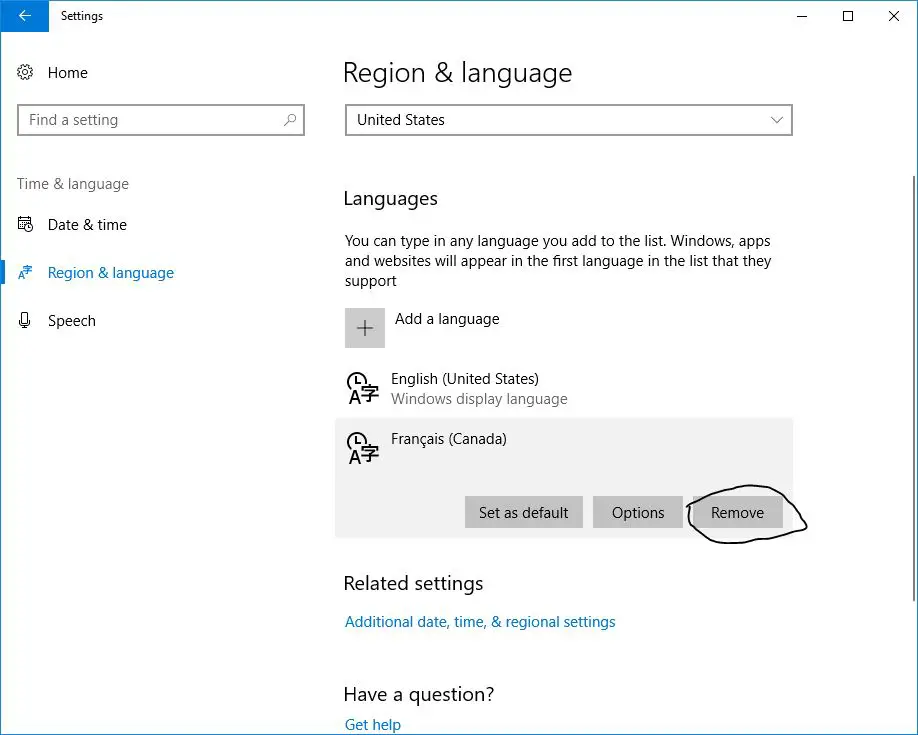
Alternatiewelik kan jy 'n opdragprompt as 'n administrateur oopmaak en die opdrag tik Lpksetup /uEn druk Enter.vertoon" Installeer of verwyder vertoontale" Dialoog boks.Kies die merkblokkies vir die tale wat u wil verwyder en klik Volgende stap.Volg die instruksies op die skerm en herbegin jou rekenaar om die verwyderingsproses te voltooi.
Ek hoop om hierdie artikel "Hoe om stelseltaal te verander in Windows 10" te volg, nou kan u Windows 10 "Stelseltaal" maklik verander / oorskakel na ander tale soos Spaans, Chinees, Duits Hindi, ens.Enige vrae oor hierdie pos, wat voorgestel word om die Windows-taal in Windows 10 te verander, bespreek gerus in die kommentaar hieronder.


![[Vastgestel] Microsoft Store kan nie programme en speletjies aflaai nie](https://oktechmasters.org/wp-content/uploads/2022/03/30606-Fix-Cant-Download-from-Microsoft-Store.jpg)
![[Vastgestel] Microsoft Store kan nie programme aflaai en installeer nie](https://oktechmasters.org/wp-content/uploads/2022/03/30555-Fix-Microsoft-Store-Not-Installing-Apps.jpg)

